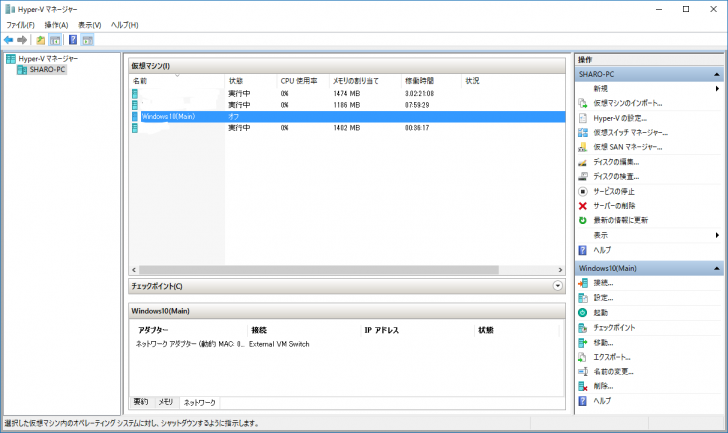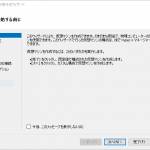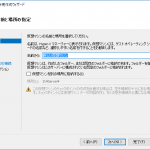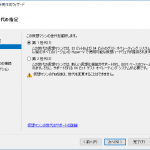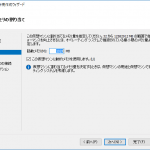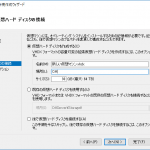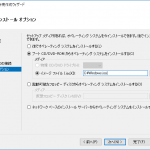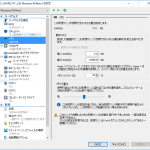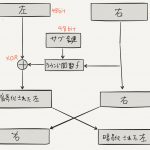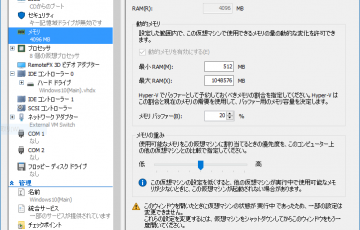家庭用のWindows 10でもHyper-Vを立てることができるので、自宅PC上にサーバーを立ててみようと思います。
PowerShellを使いHyper-Vをインストールする

まずは管理者権限でPowerShellを起動し、以下のコマンドを叩きます。そうすると自動的にインストールが始まります。
Enable-WindowsOptionalFeature -Online -FeatureName Microsoft-Hyper-V -All
インストールが完了すると再起動を求められますので再起動しましょう。
スイッチを構成する
仮想マシン上のネットワークを構成するためにスイッチを設定します。
Hyper-Vマネージャーがインストールされていると思うのでそれを開きます。

左のリストからホスト名(この画像には写していませんが、○○-PCとかそんな感じのです)を選択し、右のメニューにある仮装スイッチの管理をクリックします。
仮装スイッチマネージャーを開いたら[外部]のスイッチを作成します。
基本的に設定はいじらなくてもOK。けど上手く行かない可能性もあるみたい。その場合は「ネットワークアダプタの共有」をオフにしておくと上手く行く可能性あり。
仮想マシンを作成する
また右のメニュー一覧から仮想マシンを新規作成します。

ここは難しく考えなくてもOK。流れの通りに作成してください。
仮想マシンを起動する
新しく作成したマシンを右クリックして起動。「仮想マシンに接続」ボタンをクリックすれば画面が出てきます。

OSのインストール
普通のインストールと同じです。仮想マシンだからと言って特殊な部分はないです。
バージョンによってちょっぴり差があるので各自でどうぞ(投げやり)
仮想マシンの注意点
仮想マシンの設定にはいくつか項目があります。特段注意点はないのですが、一部特定のOSでしかサポートしていないものがあります。
例えば、仮想GPUであるRemoteFXは上位エディションのWindowsでしかないサポートしていません。(例えばWindows7ならUltimateかEnterpriceのみです)
あとは動的メモリ。これはサーバーOSでのみのサポートです(多分)。これは使用メモリに応じてホスト側のメモリ使用量を可変してくれるもので非常に便利です。まあ、必要以上に確保するのはやめましょう。確保メモリが必要以上に多いとホスト側もゲスト側もいいことがないです。
リソースの設定。設定の最適化については次回紹介します。